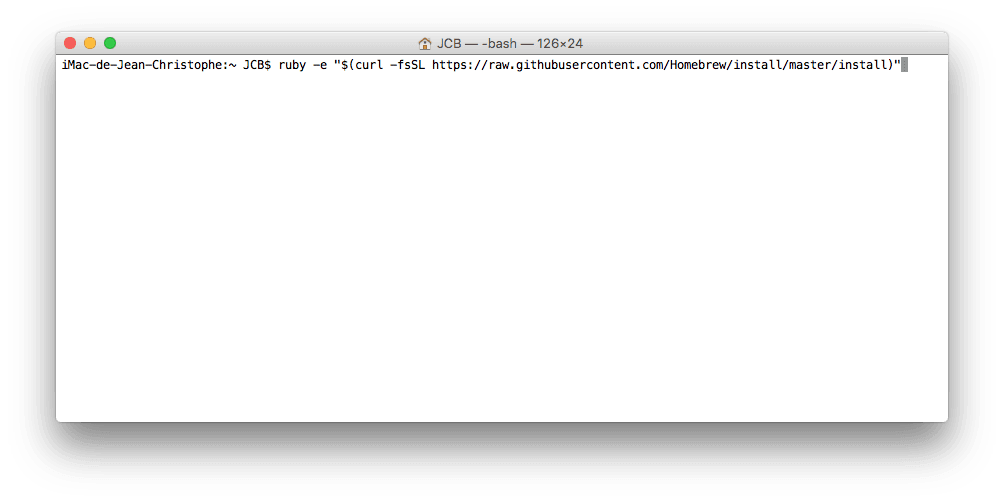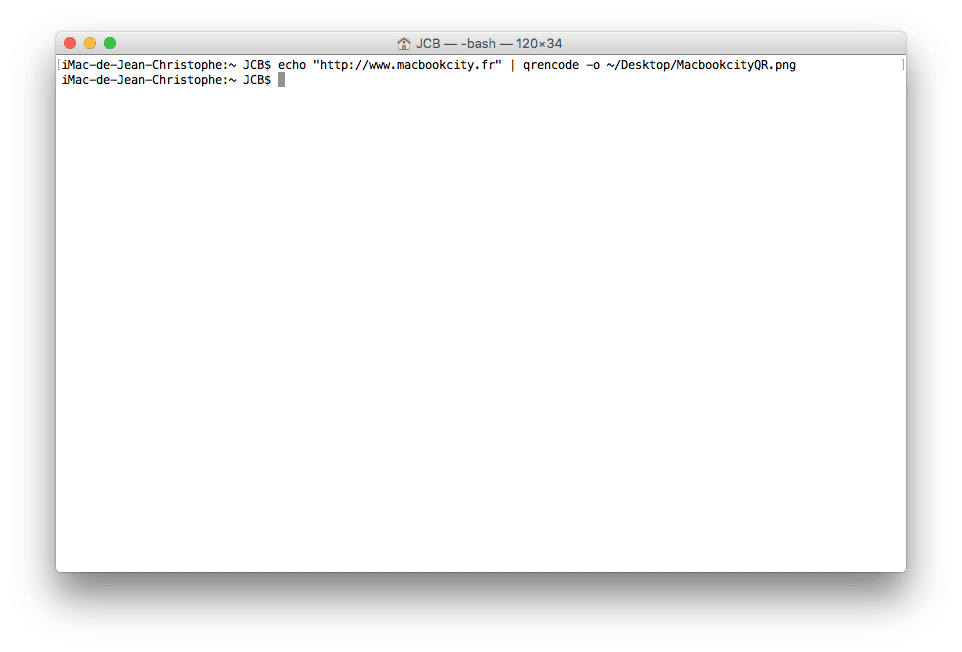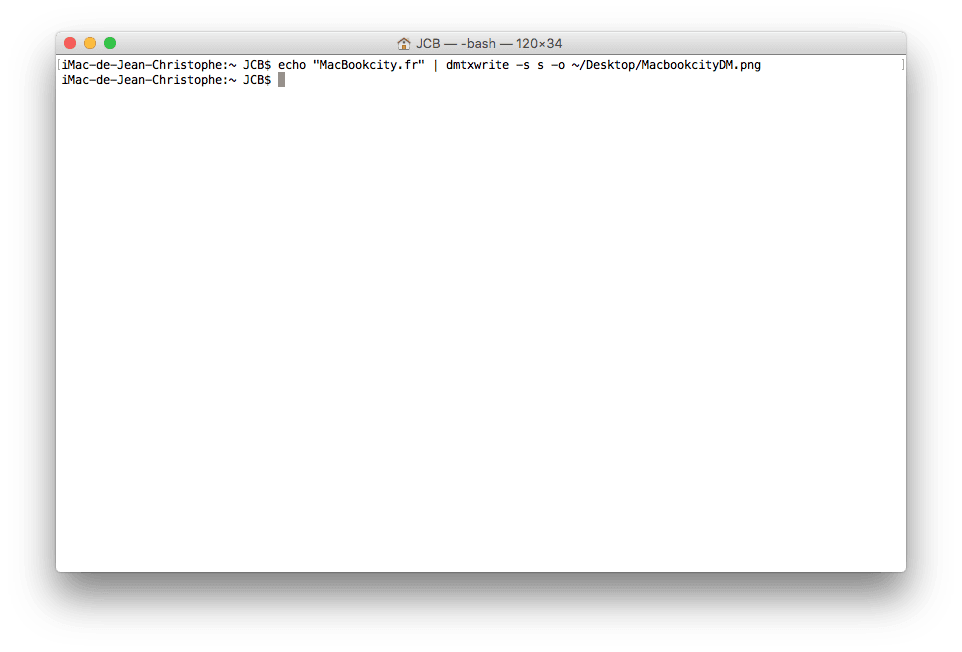Il est tout à fait possible de générer un QR Code sur Mac (code-barres en deux dimensions) ou bien un code DataMatrix (code-barres bi-dimensionnelle à haute densité) juste en utilisant la ligne de commande du Terminal Mac et nous allons vous indiquer en pratique comment faire. Ce QR Code pourra servir à ce que vous souhaitez. Juste en le scannant avec votre smartphone ou tablette, il pourra par exemple directement renvoyer quelqu’un vers votre page web, déclencher un appel vers un numéro de téléphone, envoyer un SMS automatiquement. Il peut aussi très bien trouver sa place sur vos cartes de visite. Tout est possible en fonction de votre imagination !
QR Code sur Mac : installer Homebrew
Rendez-vous sur le site Homebrew : The missing package manager for OS X vous y trouverez la ligne de commande suivante copiez-la en mémoire via un CMD+C. Lancez ensuite le Terminal (Finder, Applications, Utilitaires et Terminal) puis collez cette même ligne de commande afin d’installer Homebrew.
ruby -e "$(curl -fsSL https://raw.githubusercontent.com/Homebrew/install/master/install)"
QR Code sur Mac : installer « qrencode »
L’outil qui permet de créer du QR Code sur Mac est la dépendance « qrencode ». Il faut là aussi l’installer. Pour cela entrez dans le Terminal :
brew install qrencode
QR Code sur Mac : installer Data matrix
À présent, il faut installer le second outil pour générer un code Data matrix entrez la première puis la seconde ligne de commande une par une.
brew install libdmtx
brew install dmtx-utils
QR Code sur Mac : la création
Nous allons maintenant passer à la création du QR Code. Via la ligne de commande qui suit nous allons générer le QR Code pour notre site MacBookCity.fr. L’image arrivera directement sur le Bureau et nous la nommons MacBookcityQR.png.
echo "https://www.macbookcity.fr" | qrencode -o ~/Desktop/MacbookcityQR.png
En une fraction de seconde nous obtenons bien notre image QR Code !
Code data matrix : la création
La procédure est la même, seule la ligne de commande varie. Pour générer le code data matrix entrez dans le Terminal (ligne à adapter). Là encore l’image arrive sur le Bureau et renverra vers notre site Macbookcity.fr :
echo "MacBookcity.fr" | dmtxwrite -s s -o ~/Desktop/MacbookcityDM.png
Voici, ci-dessus, le résultat obtenu. Vous pouvez le scanner à l’aide de votre smartphone. Il fonctionne bien à 100 %.